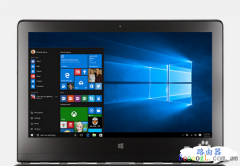如何阻止别人使用您的无线Wi-Fi
在现代的家庭网络中,无线路由器特别需要提供给其他人临时使用或长期使用 ;一旦您向某人提供了您的 Wi-Fi 密码,他们就可以无限制地访问您的 Wi-Fi,并且他们可以在他们的所有设备上加入您的网络。所以有时候需要阻止别人使用您的WIFI。下面G路由网分享一些如何阻止别人再次使用你的WIFI的技巧。

如何查看谁在使用您的 Wi-Fi
您可以通过路由器的界面查看谁在使用您的 Wi-Fi 网络。 登录到您的路由器。 找到 DHCP 设置、“连接的设备”区域或类似名称的部分。具体细节因路由器制造商而异。 查看已连接设备列表并隔离那些不属于您的设备。您可以断开和/或关闭那些你知道的上网设备,保留你自己家中的设备。任何其他设备都在未经许可不能使用您的网络。关于阻止其他设备联网,您可以做出以下尝试。
选项 1:更改您的 Wi-Fi 密码
这可能是最直接的办法,但更改WIFI密码不仅仅针对别人的设备而言,即使是您自家的所有设备联网都需要再次输入无线WIFI密码。
更改WIFI密码后这将强制断开所有设备与您的 Wi-Fi 网络的连接,甚至是您自己的设备。您必须通过在所有设备上输入新密码来重新连接到 Wi-Fi 网络。没有您的新密码,任何人都无法连接。
反过来说,如果你拥有很多的上网设备,都需要重新连接,这可能会很痛苦。但这也是唯一真正的、万无一失的方法。即使您将路由器上的设备都列入黑名单,使其无法重新连接,但他们知道您的 Wi-Fi 密码也可以在新设备上连接。
(而且,即使他们不记得密码,也有办法在 Windows PC和其他设备上恢复保存的 Wi-Fi 密码。)
为此,您需要访问路由器的配置界面(通常在 Web 界面中)登录并更改 Wi-Fi 密码。您也可以在同时更改 Wi-Fi 网络的名称。并确保启用安全加密 (WPA2)并设置强密码。
关于修改WIFI密码,这里有很多文章参考:
(手机上修改腾达路由器WIFI密码)(华硕路由器如何修改WIFI密码)(192.168.2.1手机登陆修改WIFI密码)。
选项 2:在路由器上使用 MAC 地址过滤
某些路由器具有访问控制功能,可以管理允许连接的设备。每个无线设备都有一个唯一的MAC 地址。某些路由器允许您将具有特定 MAC 地址的设备列入黑名单(禁止)连接。某些路由器允许您设置仅包含已批准设备的白名单,并防止将来其他设备连接。
如果您只想暂时关闭某个设备(可能是您孩子的设备)并且不担心他们绕过街区,这可能是一个好方法。
选项 3:首先使用访客网络
访客功能是很多路由器都拥有的功能,它可以给您提供一个专门供访客临时访问的网络WIFI信号,它们将无法访问你的主网络中的一些共享信息。提高了安全性。
您的访客网络可以有一个完全独立的密码。如果您需要更改它,您只需更改访客网络密码,而无需更改您的主要网络密码并关闭您自己的设备。
原文标题:如何阻止别人使用您的无线Wi-Fi
最后修改时间:2021-11-21
最新文章
- 05-10 如何使用智能手机做电视的遥控器?
- 03-01 重置路由器后宽带账号和密码怎么查
- 02-19 WiFi连接出现无互联网连接什么意思?
- 02-17 怎么重新设置wifi密码步骤
- 01-01 如何将别人踢出您的路由器WiFi网络
- 07-08 没有密码怎么连接wifi无线网